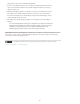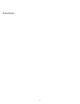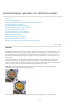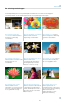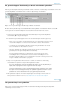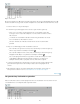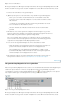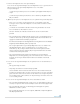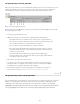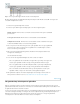Operation Manual
Naar boven
Naar boven
De gereedschappen Rechthoekig en Ovaal selectiekader gebruiken
Met het gereedschap Rechthoekig selectiekader tekent u vierkante of rechthoekige selectiekaders en met het
gereedschap Ovaal selectiekader tekent u ronde of ellipsvormige selectiekaders.
Opties voor de gereedschappen Rechthoekig en Ovaal selectiekader
A. Gereedschap Rechthoekig selectiekader B. Gereedschap Ovaal selectiekader C. Nieuwe selectie D.
Toevoegen aan selectie E. Verwijderen uit selectie F. Doorsnede maken met selectie
1. Selecteer het gereedschap Rechthoekig selectiekader (A) of het gereedschap Ovaal
selectiekader (B) in de gereedschapset.
2. In de balk met gereedschapsopties kunt u de selectiekaderopties instellen (optioneel).
Geef op of u een nieuwe selectie wilt maken, aan een selectie wilt toevoegen, uit een
selectie wilt verwijderen of een doorsnede van andere selecties wilt selecteren.
U verzacht een selectiekader zodat dit overvloeit in het gebied buiten de selectie
door een waarde voor Doezelaar in te voeren.
Selecteer Anti-alias als u wilt dat de randen van de selectie vloeiend worden
gemaakt (alleen het gereedschap Ovaal selectiekader).
In het pop-upmenu Modus kiest u Normaal om op het oog de grootte en de
verhoudingen van het selectiekader in te stellen, Vaste verhoudingen om een
breedte-hoogteverhouding voor het selectiekader in te stellen of Vaste grootte om de
hoogte en breedte van het kader op te geven.
3. Sleep over het gebied dat u wilt selecteren. U tekent een vierkant of cirkelvormig
selectiekader door tijdens het slepen Shift ingedrukt te houden.
Als u een selectiekader vanuit het middelpunt wilt slepen, houdt u Alt (Windows) of
Option (Mac OS) ingedrukt nadat u begonnen bent met slepen.
U kunt het selectiekader van een selectiekadergereedschap verplaatsen door tijdens
het slepen met het selectiegereedschap de spatiebalk ingedrukt te houden. Laat de
spatiebalk los als het selectiekader zich op de gewenste plaats bevindt.
4. Klik op Randen verfijnen om verdere aanpassingen aan te brengen in uw selectie en
deze preciezer te maken. Lees hoe u de randen van een selectie kunt verfijnen.
Het gereedschap Lasso gebruiken
Met de lasso tekent u willekeurig gevormde selectiekaders. Met dit gereedschap kunt u bijzonder
nauwkeurige selecties maken.
174